电脑的宽带连接不上怎么办 电脑无法连接宽带
发布时间:2023-12-16 15:16:32 浏览数:
当我们使用电脑上网时,时常会遇到电脑无法连接宽带的问题,这种情况常常让人感到焦虑和困惑,因为宽带连接的稳定性对于我们的日常生活和工作来说至关重要。我们并不必过于担心,因为通常情况下,这个问题是可以解决的。在本文中我们将探讨一些可能的原因以及解决方法,帮助大家解决电脑无法连接宽带的困扰。
操作方法:
1.在电脑右下角找到网络信号图标,打开网络和共享中心
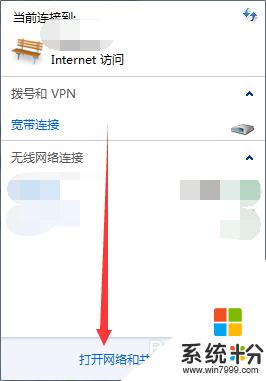
2.查看网络连接或宽带连接是否正常,是否出现特殊符号
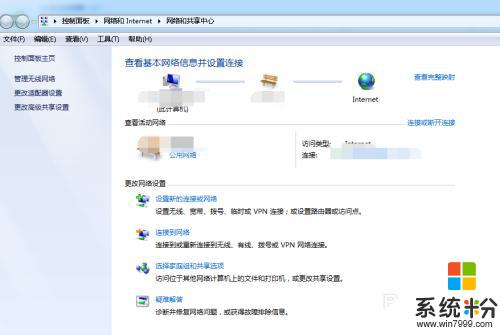
3.点击更改适配器设置,打开网络连接,查看是否被禁用,如果是启动连接
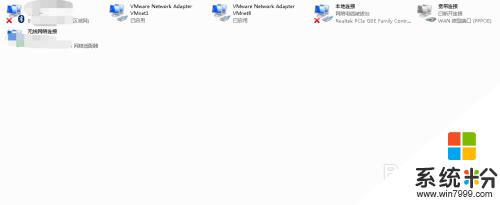
4.在网络连接鼠标右键,打开属性窗口,并找到TCP/IPv4
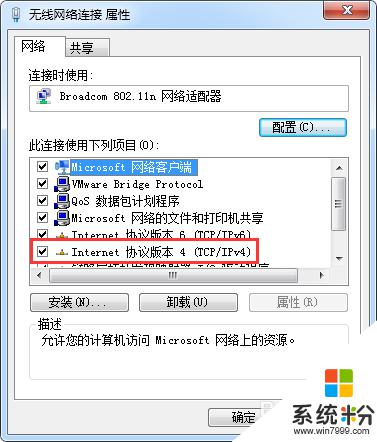
5.选中Internet 协议版本4(TCP/IPv4),点击右下角的属性按钮。查看打开窗口中的首选DNS服务器是否设置了
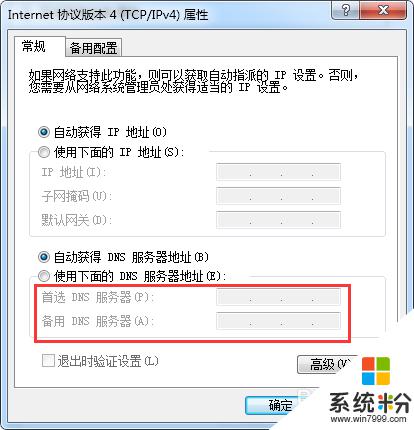
6.使用相关的软件对电脑进行杀毒,查看电脑是否感染病毒
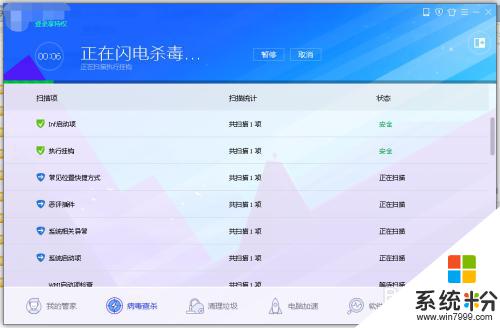
以上就是电脑的宽带连接不上怎么办的全部内容,有出现这种现象的用户可以尝试以上方法来解决,希望能对大家有所帮助。